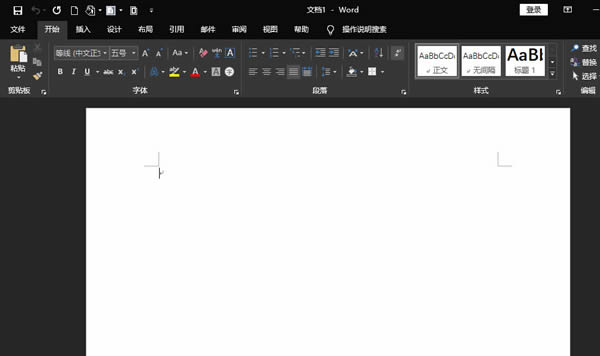word文档怎么打印更省纸? word缩放打印设置技巧
作为学生党的我,经常会因为要打印的材料太多感到头疼,虽然打印一页纸不贵,但是如果每次打印都是几百页的文献材料呢?不仅需要花费很多钱,也浪费很多打印纸,那么如何设置才能做到打印的时候更省纸呢?这里涉及一个缩放打印的功能,该怎么对word文档进行缩放呢?下面我们就来看看详细的教程。
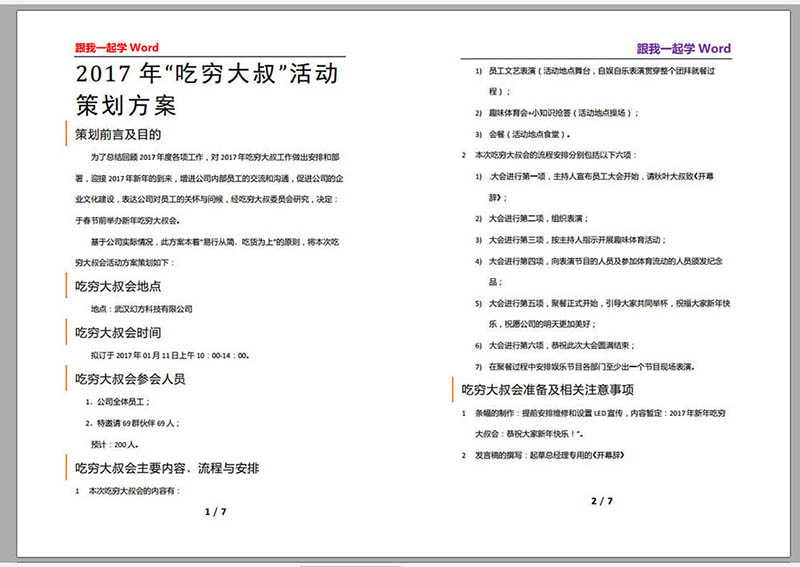
1、首先我们打开需要设置缩放打印的文档,我的文档总共有7页,下面我们设置缩放打印,让每一张Word页面上原本一版的内容变成一张Word页面打印两版内容,如图1
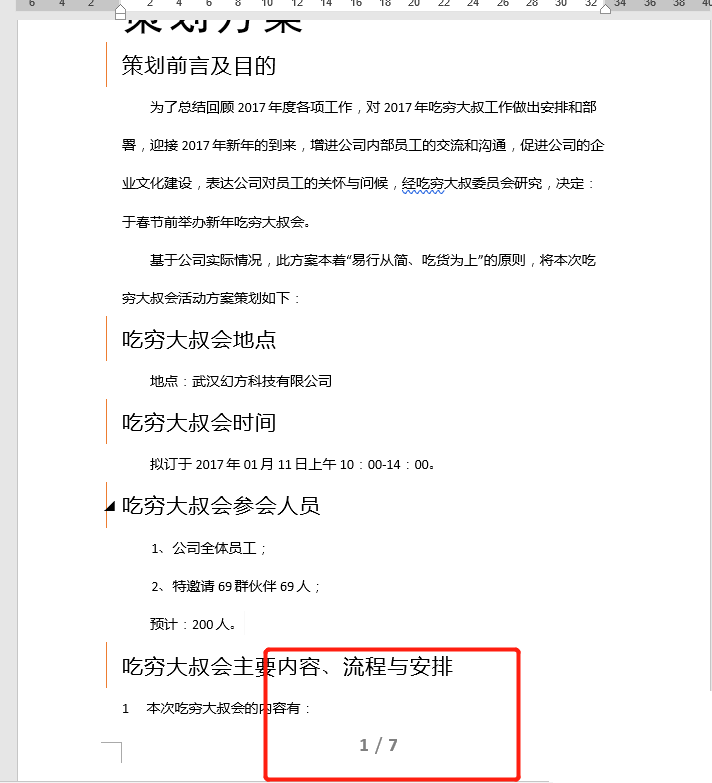
2、打开Word文档后,点击左上角的【文件】,如图2
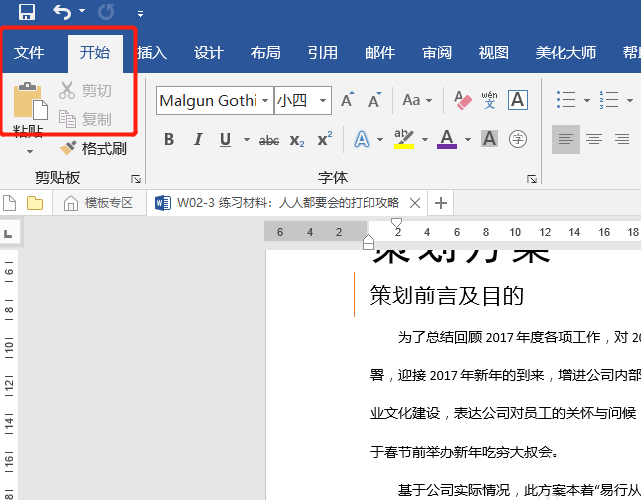
3、点击【打印】,如图3
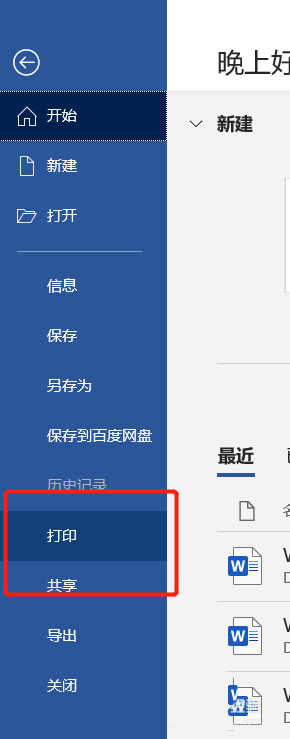
4、点击打印设置中的最后一项,如图4
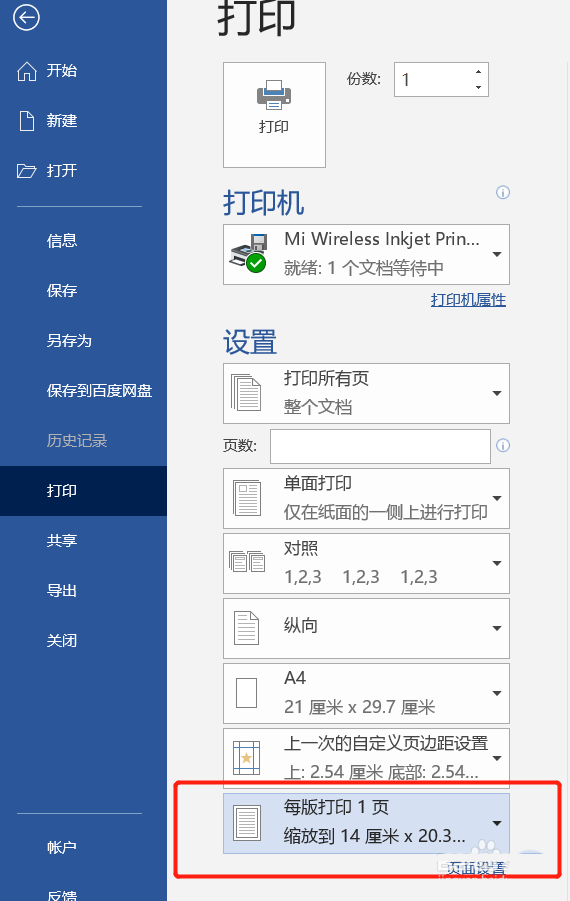
5、选择每版打印两页,如图5
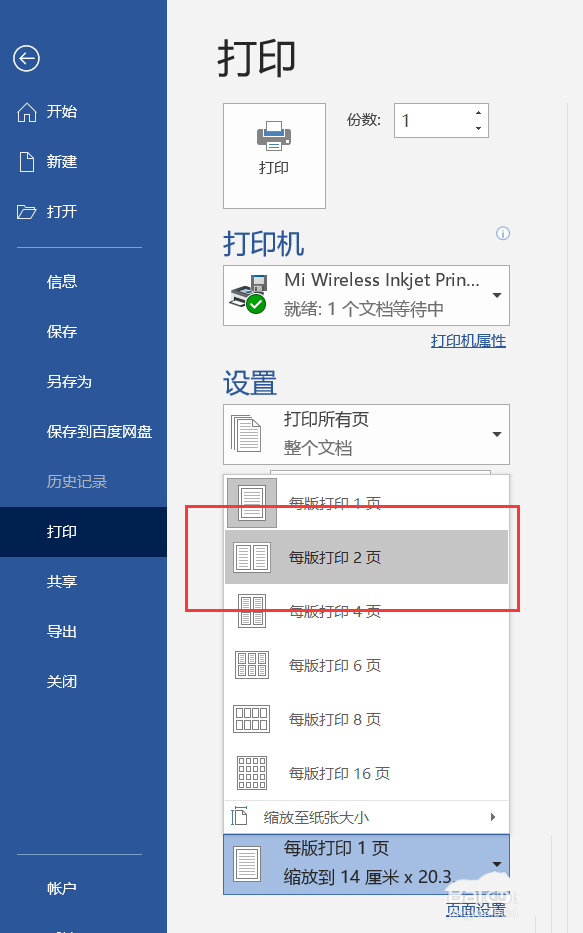
6、此时打印预览中是看不出效果的,我们可以将打印机选项更改为【microsoft print to PDF】,如图6
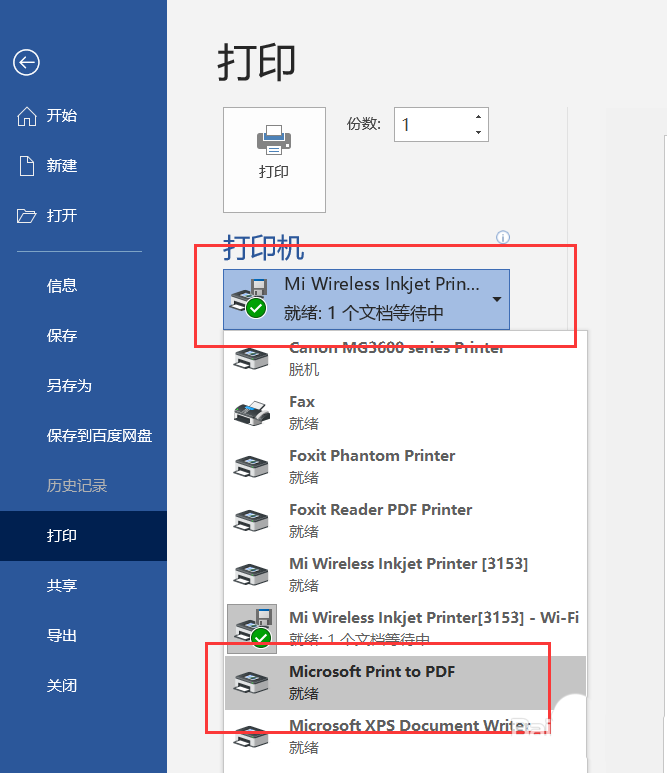
7、此时我们看到打印预览中一张Word页面仍然只显示一版的内容,我们点击【打印】,如图7
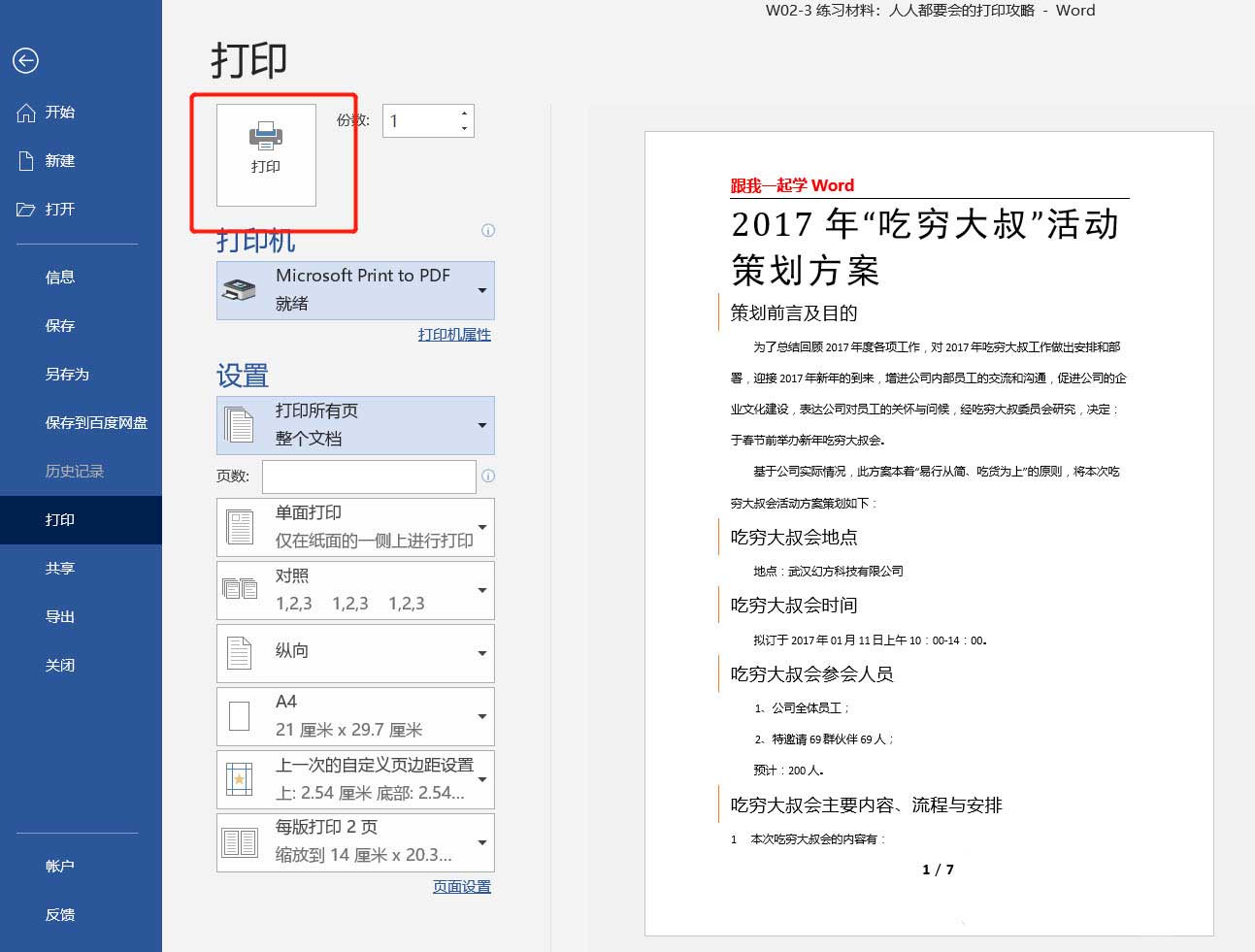
8、将文件更改一下名字,选择文件保存的位置,点击保存,如图8
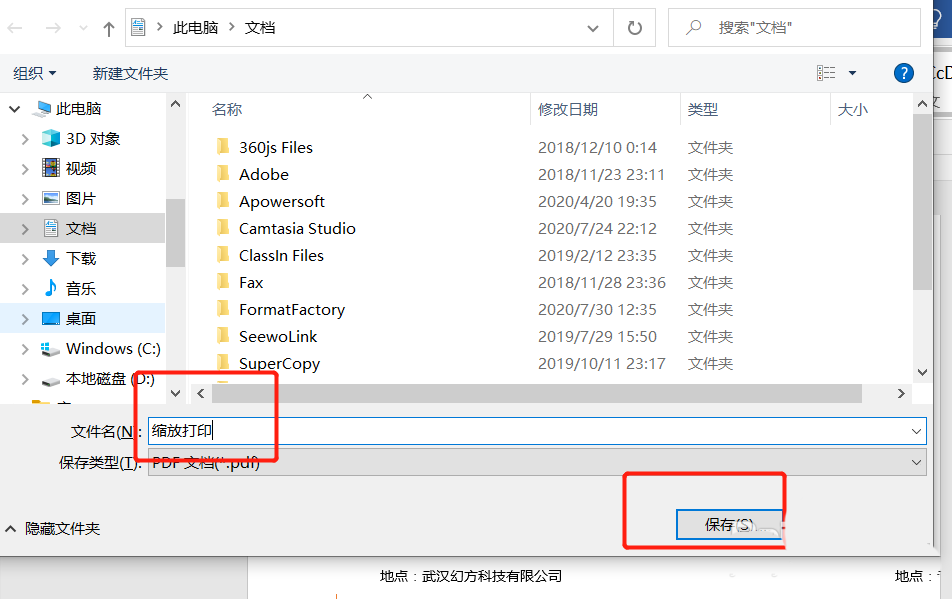
9、最后我们就可以看到设置好的样式,一张Word页面中能打印两版的内容了。如图
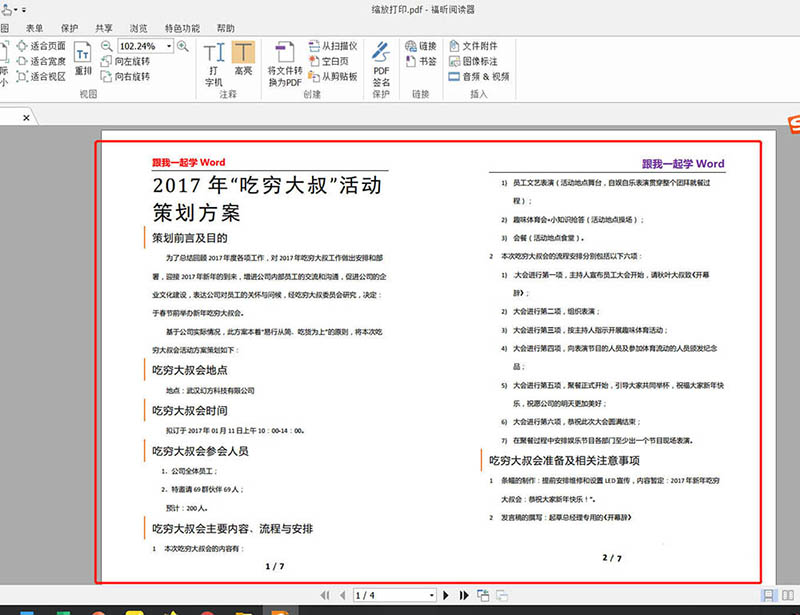
相关文章
-

word2019怎么设置自动保存?word2019自动保存设置教程
word2019怎么设置自动保存?这篇文章主要介绍了word2019自动保存设置教程,需要的朋友可以参考下12-09 -

Word2019怎么关闭自动更新?Word2019禁止自动更新方法
Word2019怎么关闭自动更新?这篇文章主要介绍了Word2019禁止自动更新方法,需要的朋友可以参考下11-26 -

word2019如何恢复默认菜单?word2019重置菜单教程
很多网友问word2019如何恢复默认菜单?这篇文章主要介绍了word2019重置菜单教程,需要的朋友可以参考下11-23 -

Word2019怎么修复损坏的文档?Word2019修复文档方法
Word2019怎么修复损坏的文档?这篇文章主要介绍了Word2019修复文档方法,需要的朋友可以参考下09-21 -

Word2019怎么去掉回车符?Word2019回车符去除教程
Word2019怎么去掉回车符?这篇文章主要介绍了Word2019回车符去除教程,需要的朋友可以参考下01-17 -

Word2019无法编辑怎么办?Word2019关闭文档强制保护教程
在使用word2019文档时,发现文档无法编辑,是因为设置了强制保护,需要输入密码才能编辑。那么Word2019怎么关闭文档强制保护呢?一起来看吧05-01 -
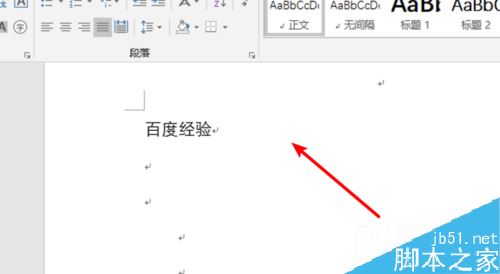
word2019怎么将文档保存为txt格式?word2019保存为txt格式教程
word2019怎么将文档保存为txt格式?这篇文章主要介绍了word2019保存为txt格式教程,需要的朋友可以参考下03-19 -

word2019怎么使用文本框链接?word2019文本框链接使用教程
word2019怎么使用文本框链接?这篇文章主要介绍了word2019文本框链接使用教程,需要的朋友可以参考下04-02 -

word2019怎么插入Flash动画?word2019插入Flash动画教程
word2019怎么插入Flash动画?这篇文章主要介绍了word2019插入Flash动画教程,需要的朋友可以参考下10-01 -

Word2019怎么取消段落标记?Word2019取消段落标记方法
Word2019怎么取消段落标记?这篇文章主要介绍了Word2019取消段落标记方法,需要的朋友可以参考下12-09